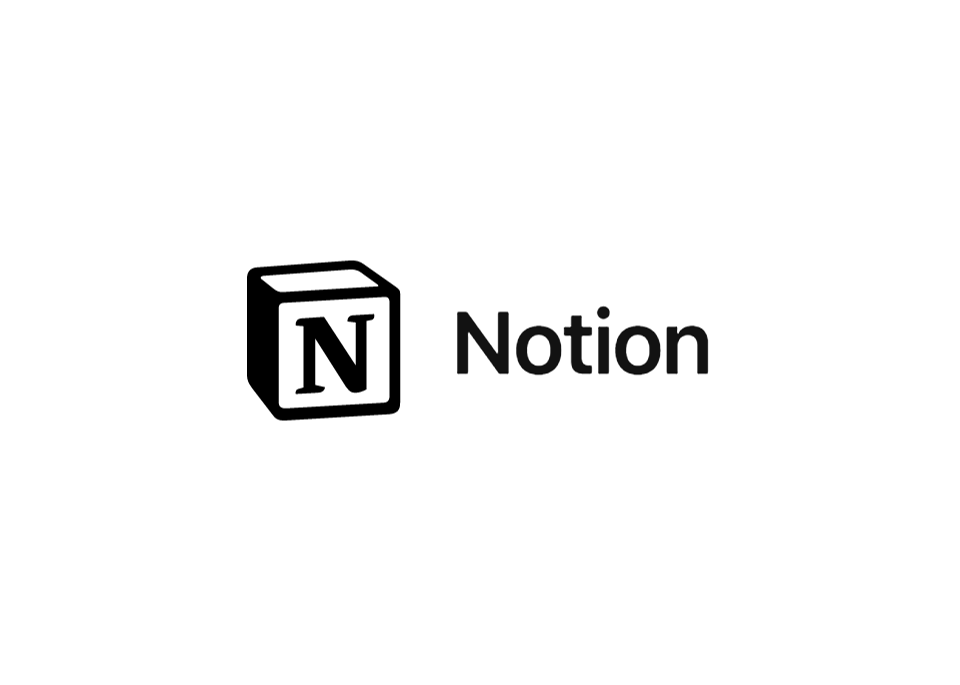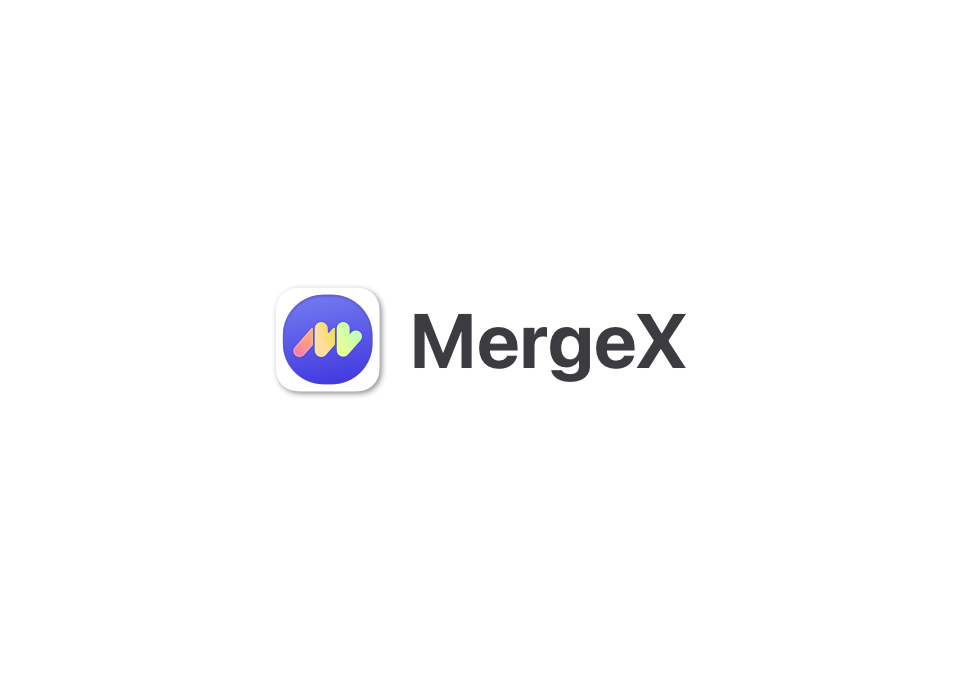第一章《Mindbox》简介
Mindbox是一款专业的笔记软件,可轻松构建知识管理库,通过树状目录、标签系统,以及优秀的阅读体验,让您在知识学习的路上事半功倍。
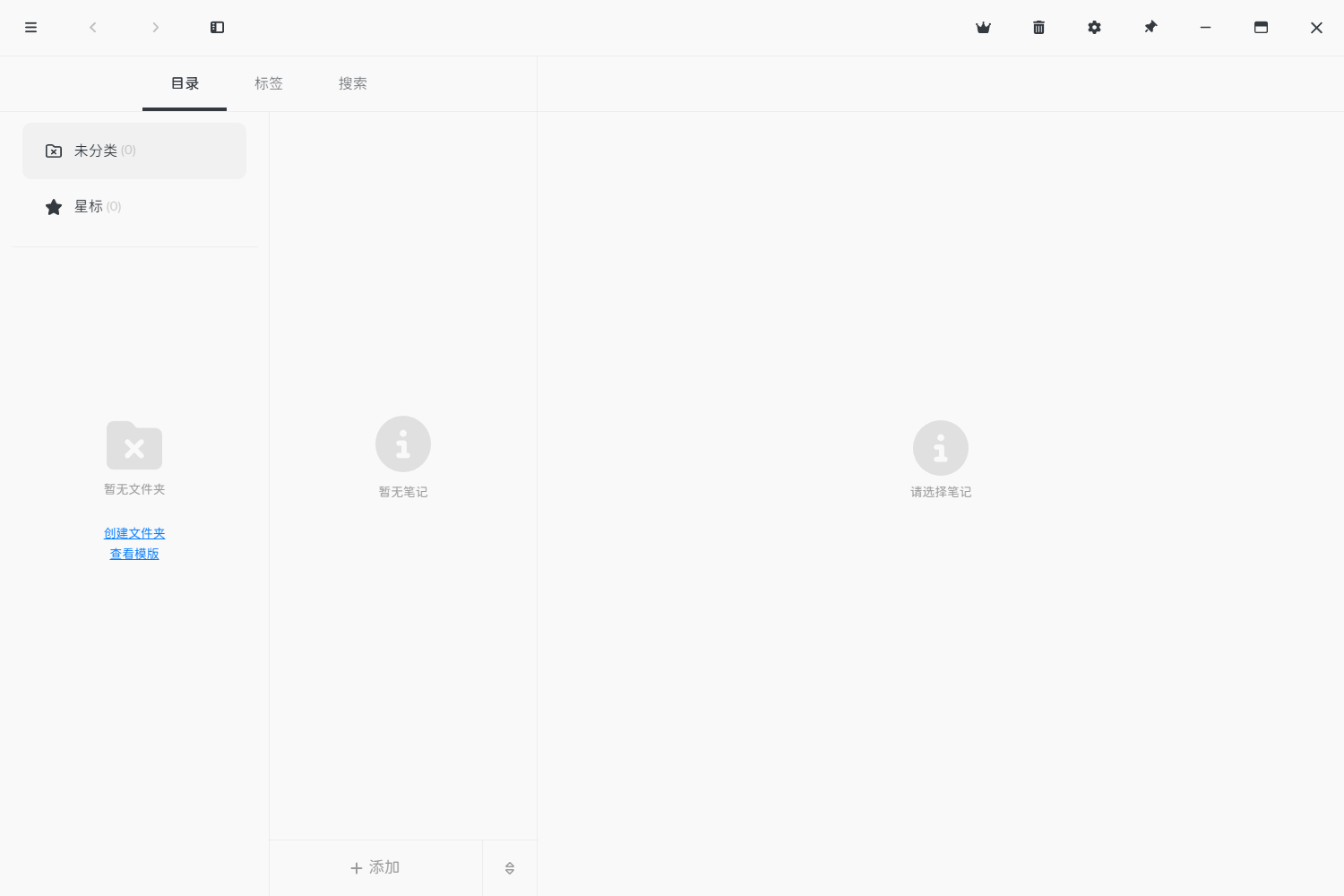
第二章 安装方法
步骤一:在Mindbox官方下载页面,下载软件安装包。

步骤二:下载后,双击打开软件安装包,按照安装向导的提示完成安装。
步骤三:软件安装成功后,双击软件快捷方式即可运行软件。
第三章 功能和使用方法
3.1 目录
点击“目录”即可查看目录数据,支持创建笔记、查看目录等。
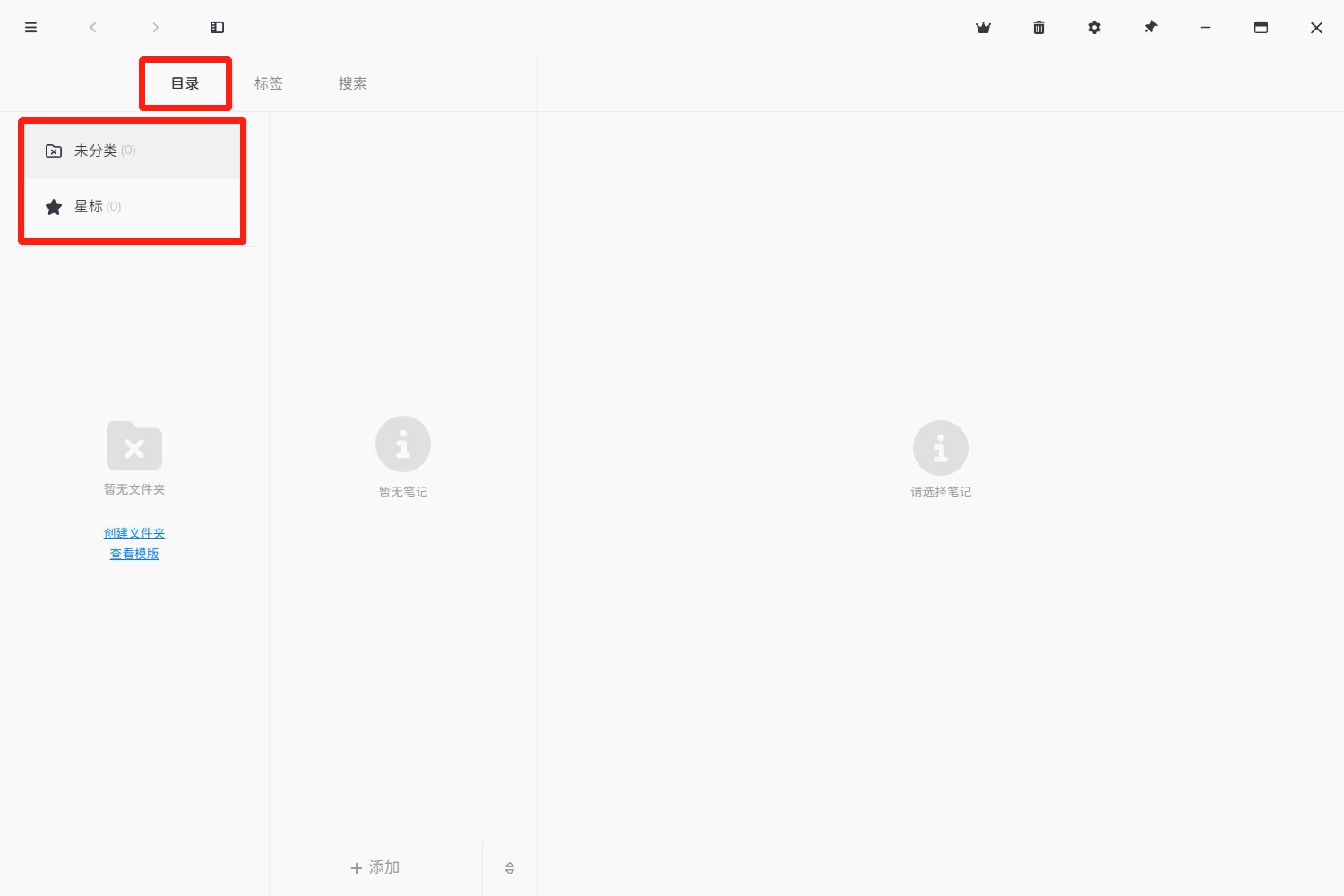
3.2 创建新笔记
右键点击“添加”按钮,即可创建笔记、导图、链接、图片、PDF等等。
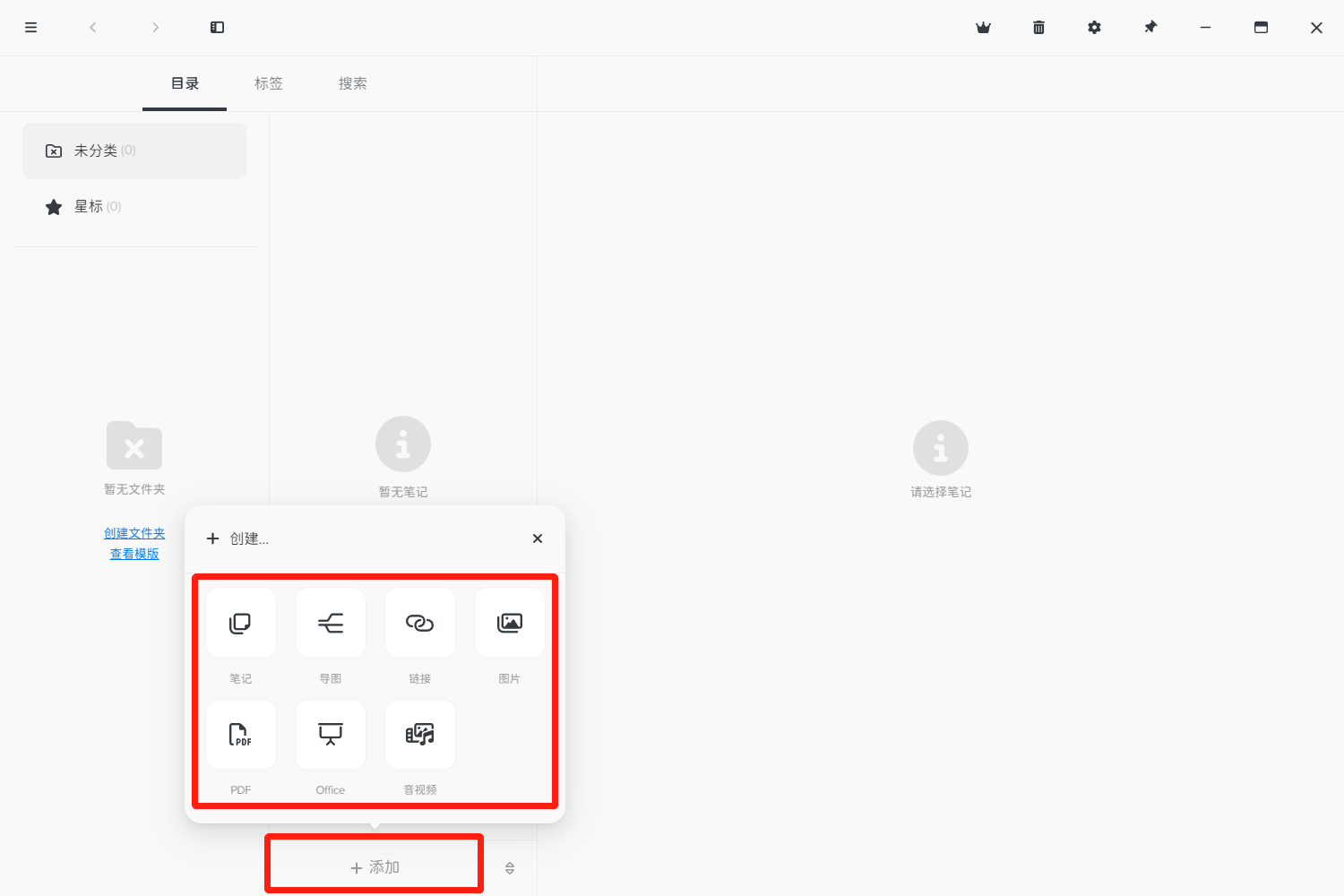
3.3 笔记编辑
在右键点击笔记页面,即可进行添加外框、图片、数学公式等。点击右上的菜单按钮,即可使用工具、大纲、备注等功能。
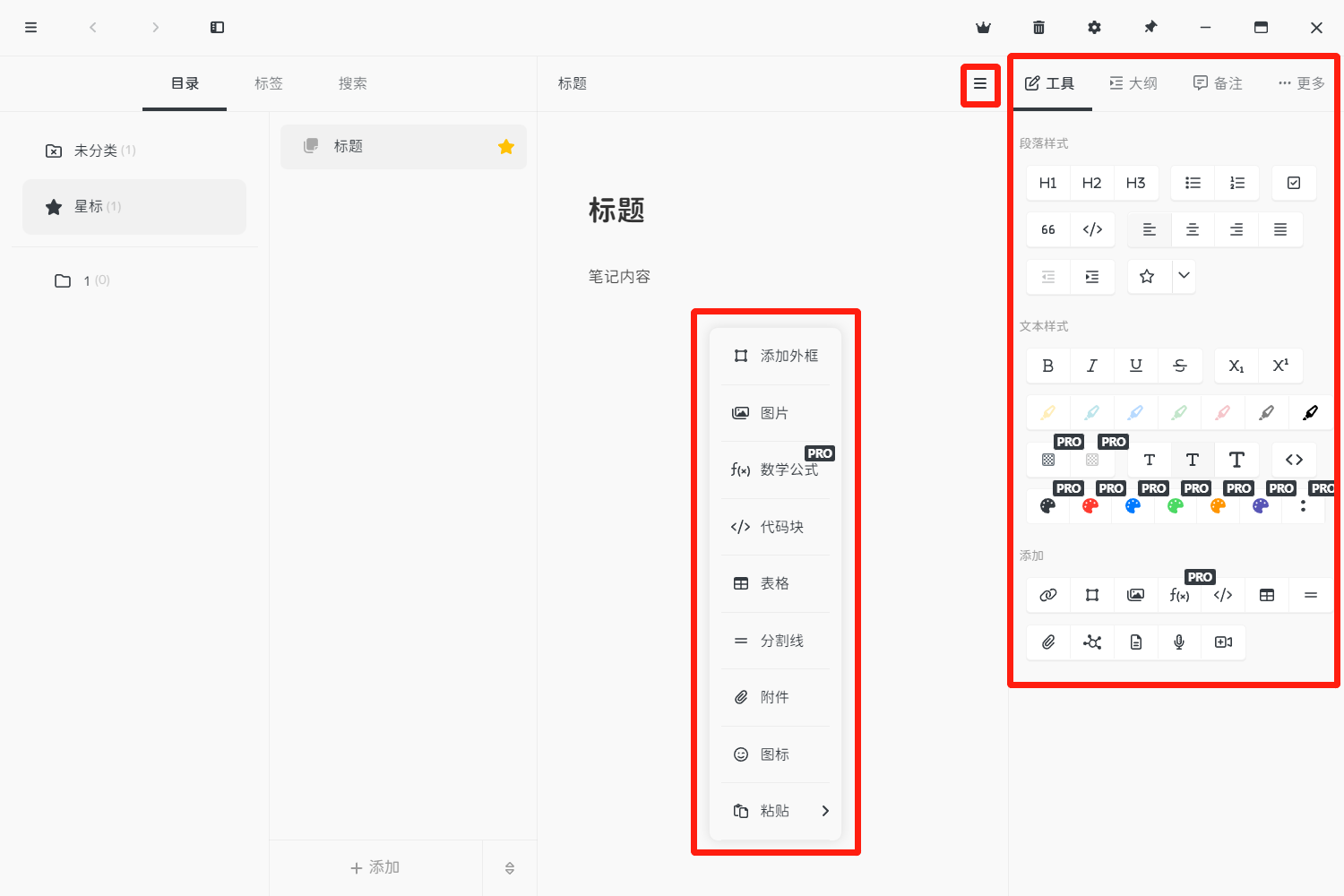
3.4 笔记设置
右键点击笔记名称,即可进行星标、创建副本、重命名、标签、导出、删除等等。
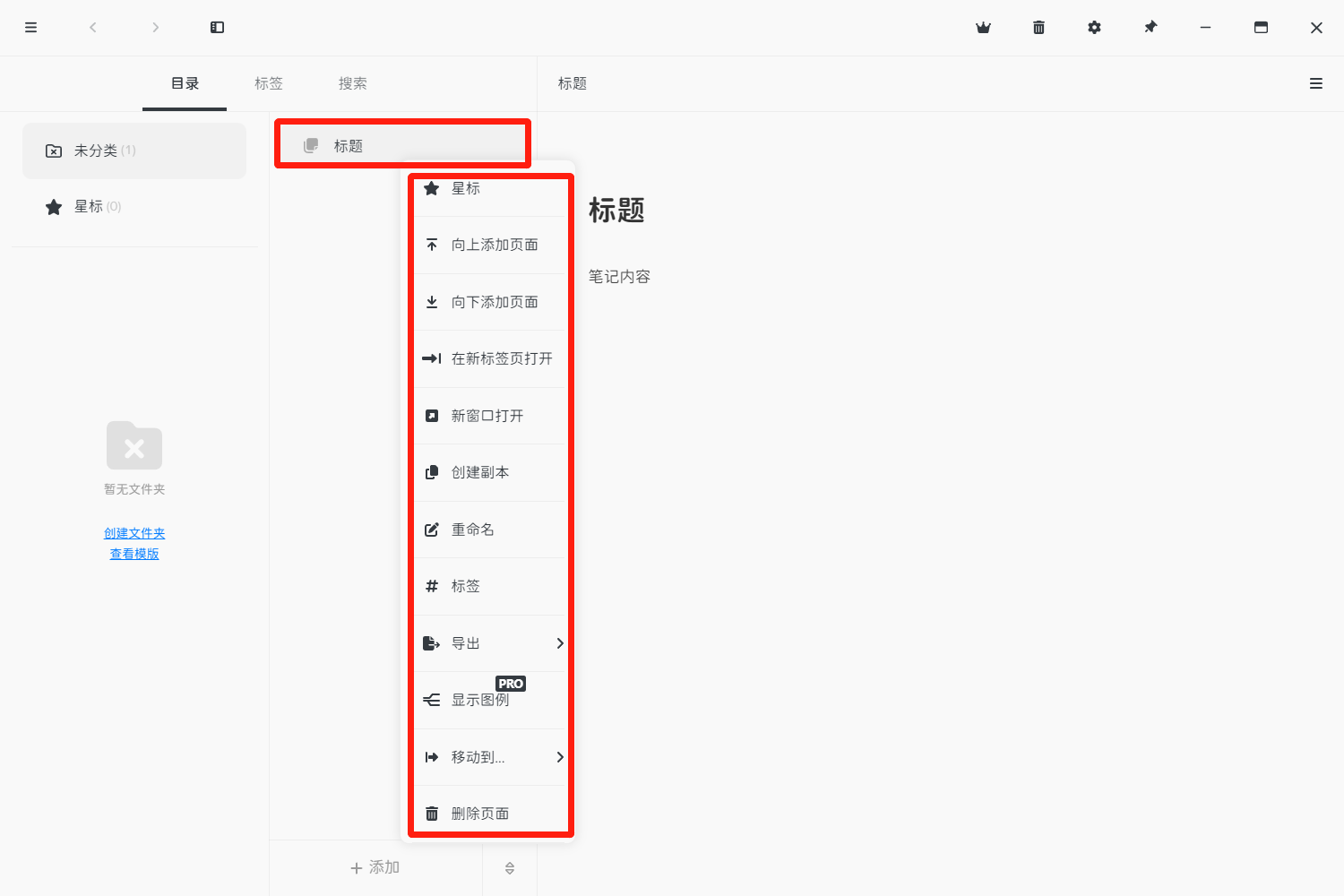
3.5 目录设置
右键点击目录列表,即可进行添加页面、显示图例、导出。
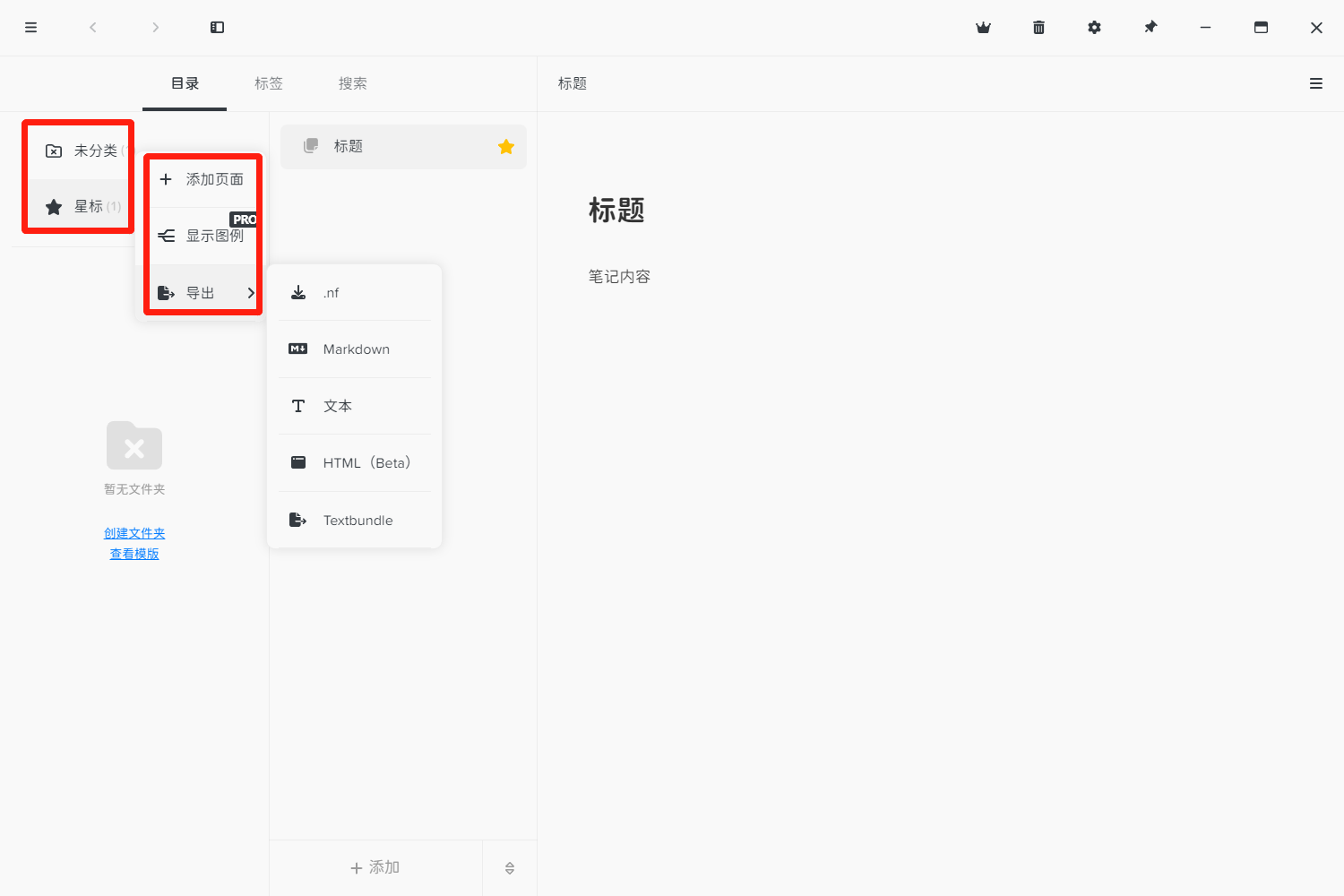
3.6 创建文件夹
点击“创建文件夹”按钮,即在弹窗中输入文件夹名称创建文件夹。
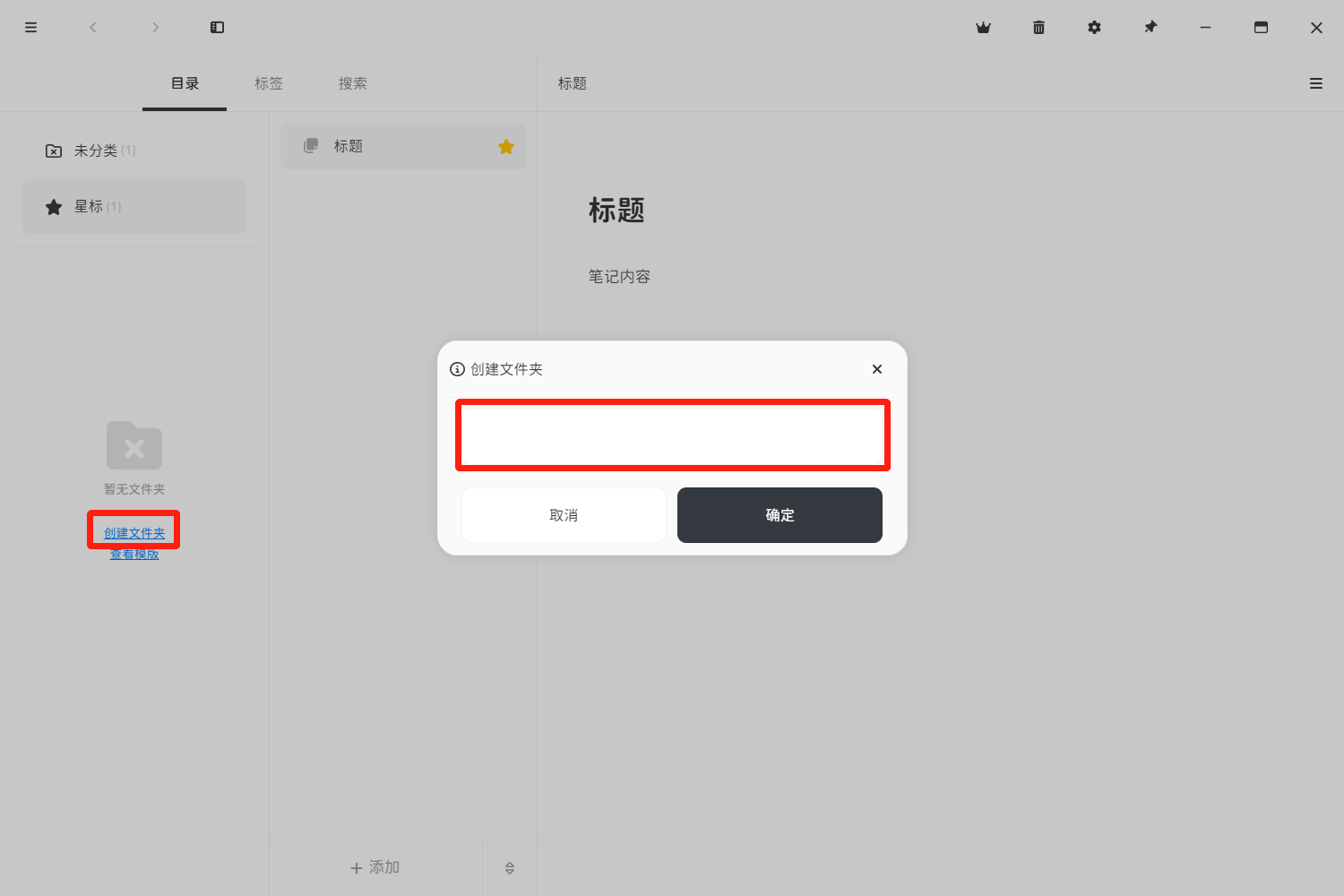
3.7 文件夹设置
右键点击文件夹,即可进行添加页面、创建文件夹和子文件夹、重命名、导出等操作。
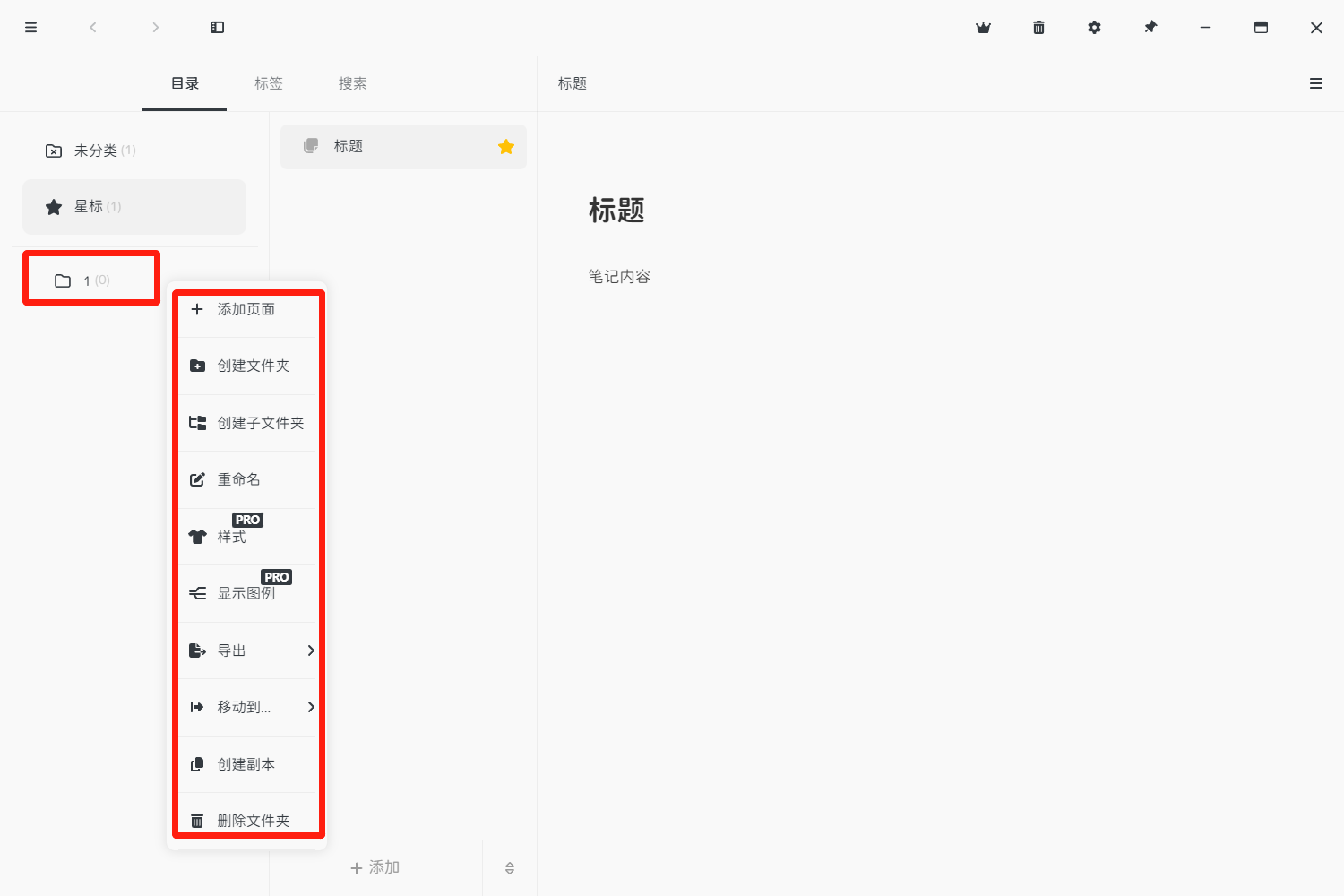
3.8 标签
点击“标签”即可查看标签,右键点击标记即可编辑标签、删除标签。
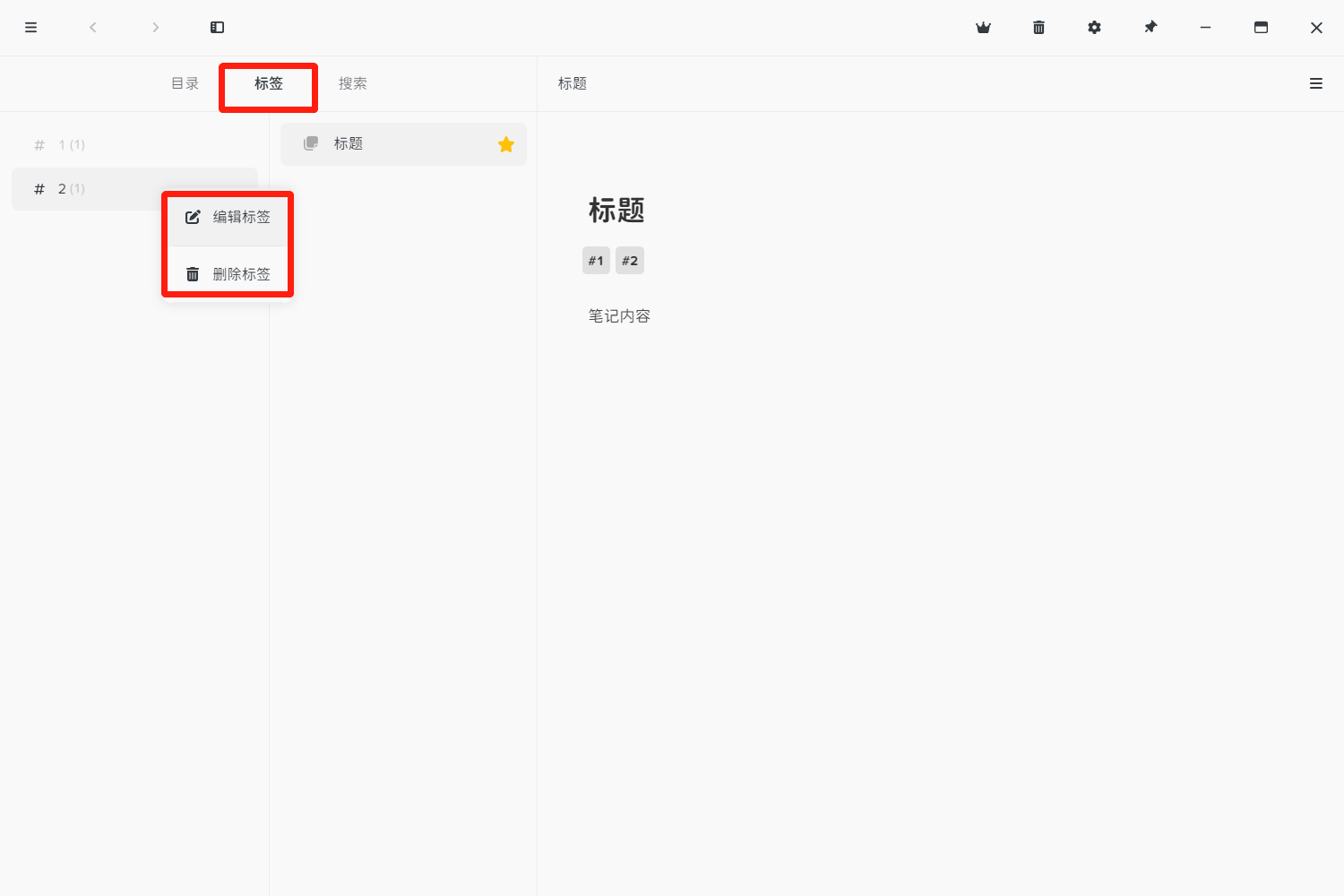
3.9 搜索
点击“搜索”,输入关键词即可进行笔记搜索。
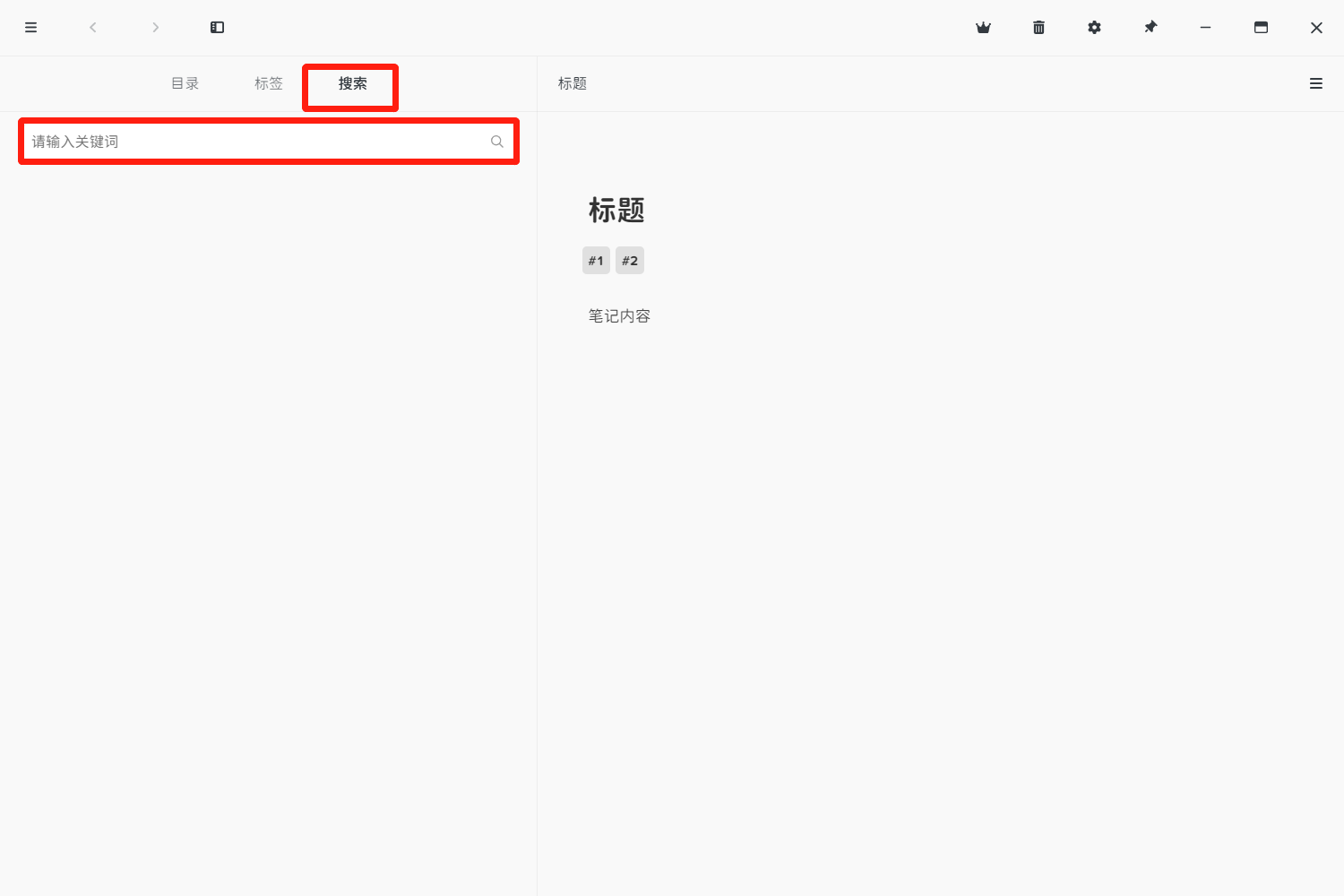
3.10 设置
点击设置按钮,即可进行登录、代码块设置、字体设置等等。
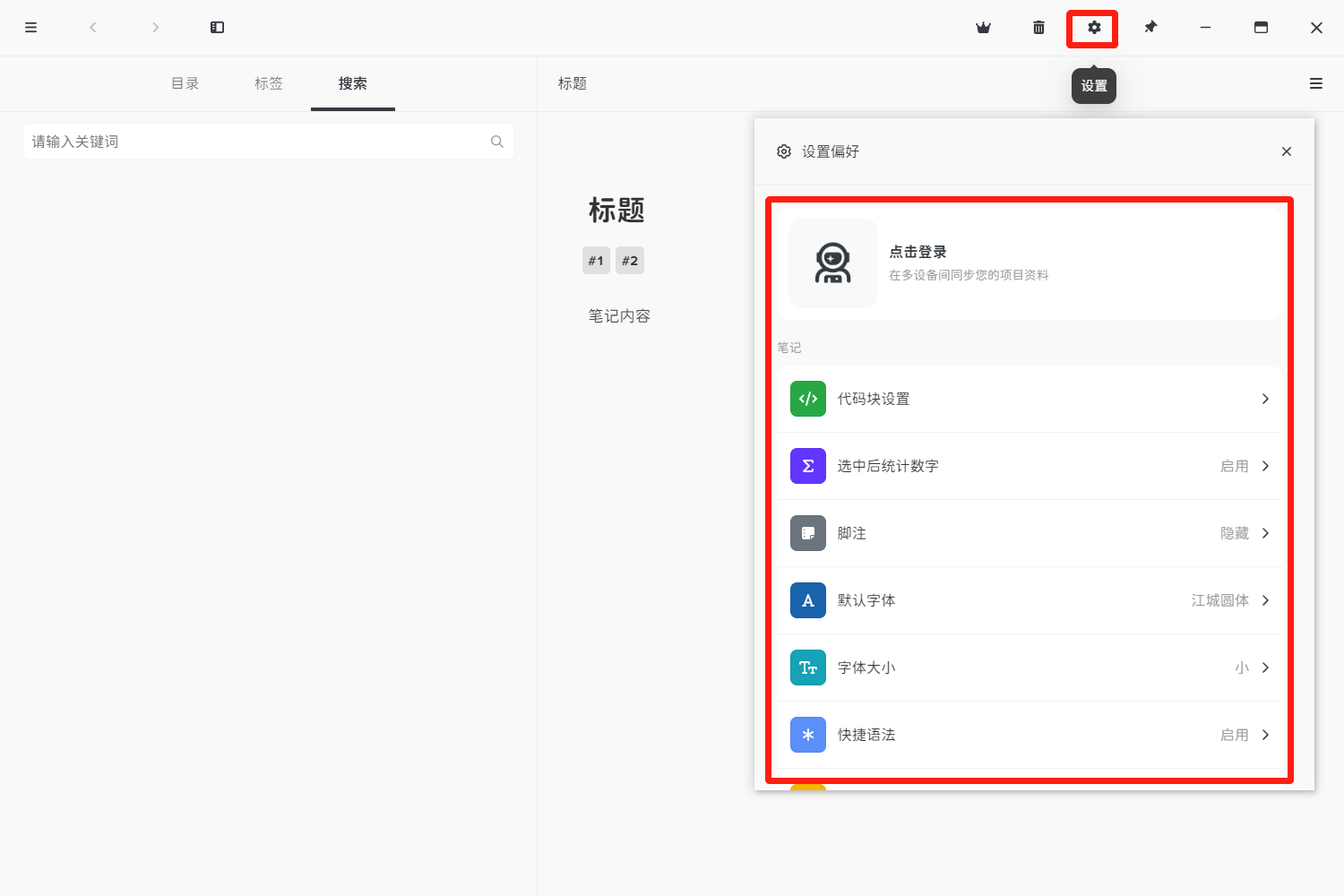
3.11 菜单
点击菜单按钮,即可进行设置偏好、账号管理、检测新版本、导入、意见反馈等。
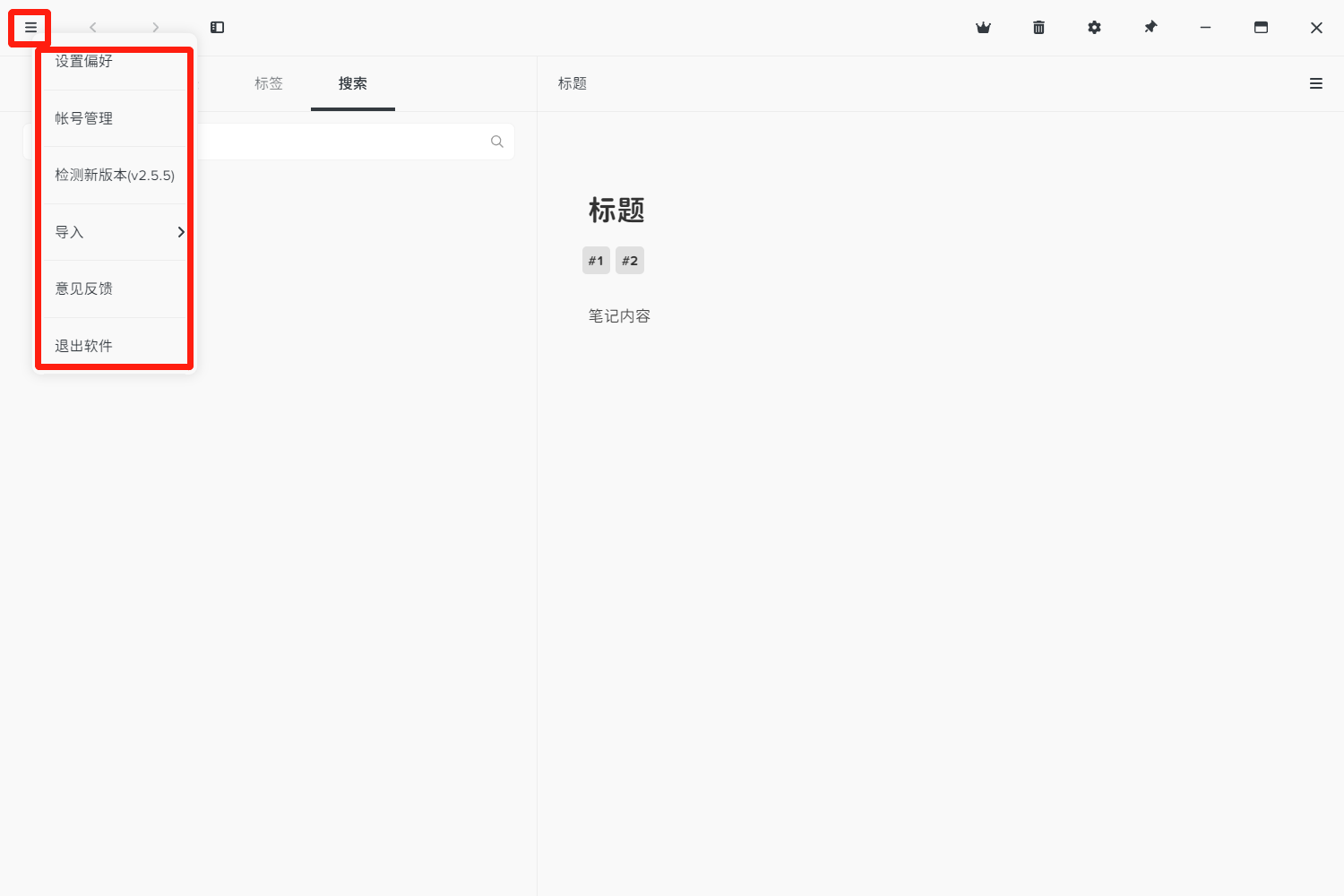
3.12 回收站
点击回收站按钮,即可查看回收站,支持清空回收站。
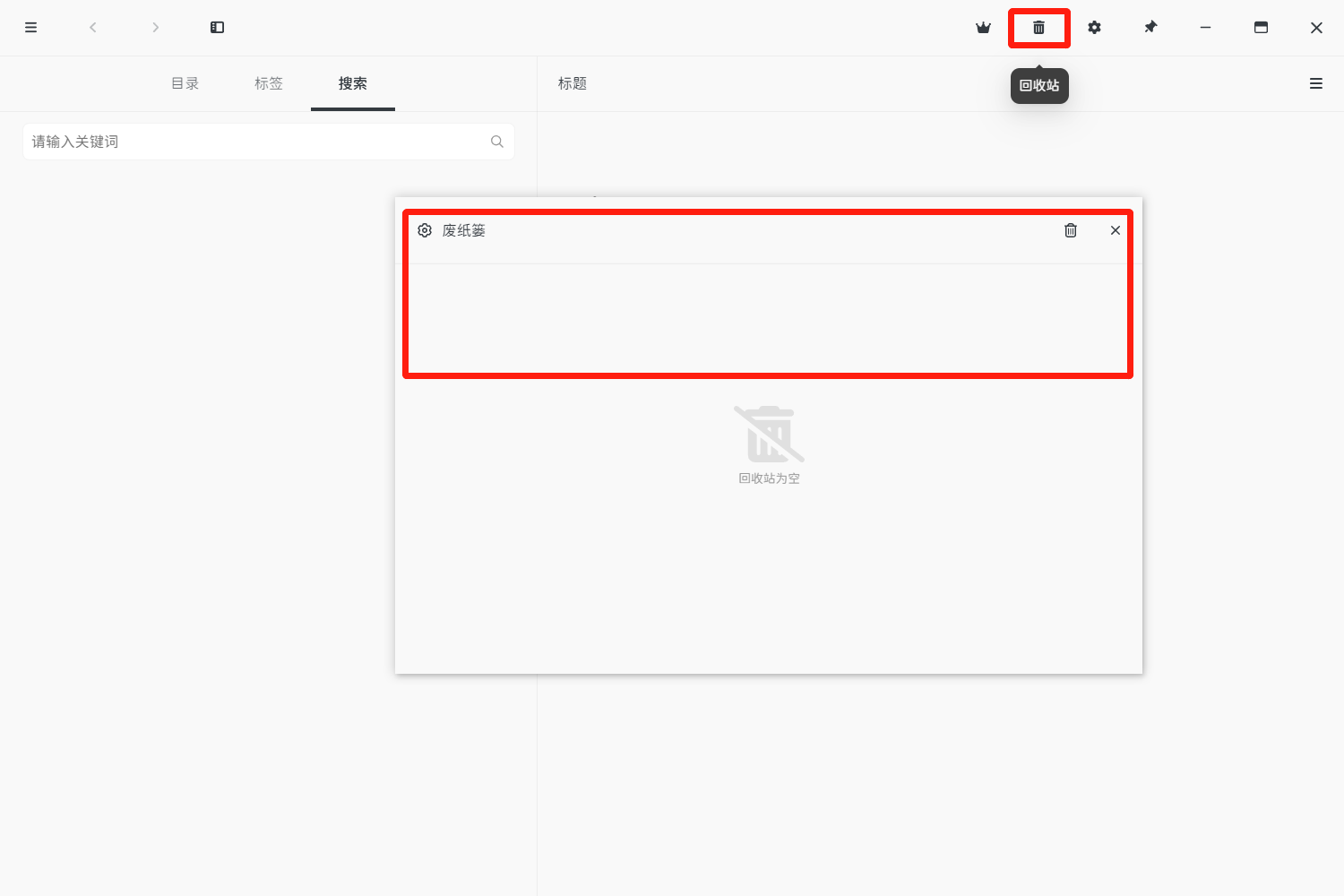
第四章 软件卸载
步骤一:点击“开始”,选择“所有程序”。
步骤二:在所有程序里面找到“Mindbox”,右键点击“Mindbox”,然后选择“卸载”。
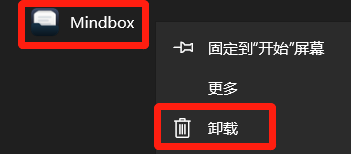
步骤三:在弹出的Mindbox卸载向导的窗口中点击“是”,即可卸载软件。
步骤四:也可以在控制面板的程序和功能(Win7/8/10, XP系统是“添加/删除程序”)中删除软件。
第五章 官方网站
Mindbox官网:https://amindbox.com/
声明:本站所有文章,如无特殊说明或标注,均为本站原创发布。任何个人或组织,在未征得本站同意时,禁止复制、盗用、采集、发布本站内容到任何网站、书籍等各类媒体平台。如若本站内容侵犯了原著者的合法权益,可联系我们进行处理。